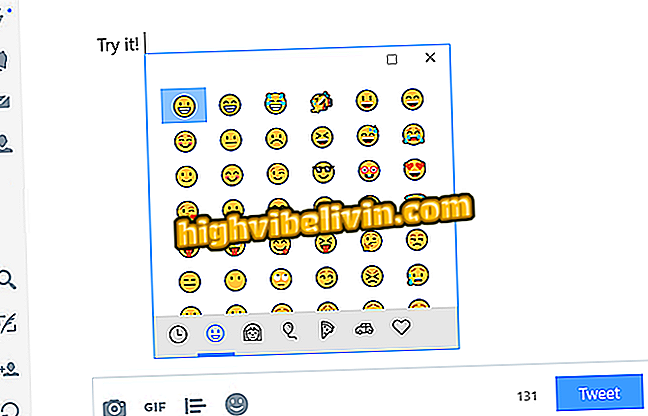Windows Story Remix : 비디오에 효과 및 3D 모델 추가
Story Remix는 Movie Maker를 대체 한 새로운 Microsoft 비디오 편집기입니다. 이 기능은 사진 응용 프로그램과 통합되어 있으며, 다른 기능과는 달리 프로젝트에 추가 할 수있는 효과 및 3D 모델 라이브러리가 있습니다. 폭발, 광선, 방광, 나무 및 심지어 공룡을 삽입하는 것이 가능합니다. 이 기능은 복잡한 비디오 편집 도구를 사용하지 않고도 독특한 터치를주는 데 유용합니다.
Story Remix를 사용하여 3D 효과 및 모델을 동영상에 추가하는 방법에 대한 다음 단계를 확인하십시오. 이 도구를 사용하려면 Windows 10의 Fall Creators 업데이트를 PC에 설치해야합니다.
아무것도 설치하지 않고 온라인으로 YouTube 동영상을 편집하는 방법

스토리 리믹스는 Windows 10을위한 새로운 비디오 편집기입니다
1 단계. Windows Story Remix에서 기존 프로젝트를 만들거나 엽니 다. 이제 "스토리 보드"에서 효과 또는 3D 모델을 추가 할 사진을 선택한 다음 "3D 효과"옵션을 클릭하십시오.

스토리 리믹스로 사진에 3D 효과 추가하기
2 단계. 이제 "효과"및 "3D 모델"탭을 사용하여 3D 효과 또는 모델을 추가하십시오. 원하는 항목을 클릭하여 추가하십시오. 원하는 경우 검색을 사용하여 찾고있는 것을 쉽게 찾을 수 있습니다.

Story Remix에 효과 및 3D 모델 추가
3 단계. 3D 모델 또는 효과를 클릭하여 화면의 원하는 위치로 끕니다. 둥근 화살표 버튼을 사용하여 대상을 회전하거나 회전하십시오. "포인트에 추가"아래의 "사용 가능"옵션을 선택하여 비디오의 한 지점에 고정시킬 수 있습니다. 파란색 막대를 사용하여 효과 또는 3D 모델의 시작 및 종료 시간을 설정합니다.

Story Remix에서 추가 된 효과 편집하기
4 단계. 마지막으로 창의 오른쪽 위 모서리에있는 "완료"를 선택하여 편집 내용을 저장하고 이전 Windows Story Remix 화면으로 돌아갑니다. 효과 또는 3D 모델을 다른 이미지에 추가하려면 추가 된 각 그림에 대해 위의 단계를 반복하십시오.

Story Remix에서 효과 및 3D 모델 편집 내용 저장
단계 5. 원하는 편집을 한 후 표시된 단추를 클릭하여 비디오를 저장하고 품질을 선택하십시오.

스토리 리믹스 비디오 내보내기
6 단계. 비디오 화질을 선택하고 저장 한 후 Story Remix는 파일을 보거나 파일에 액세스하거나 친구와 공유 할 수있는 옵션을 제공합니다.

내 보낸 비디오는 스토리 리믹스의 사진 폴더에 저장됩니다.
거기! Windows Story Remix에서 애니메이션 비디오 및 3D 모델을 만들기위한 팁을 즐기십시오.
Chrome에서 YouTube 동영상 재생시 문제가 발생했습니다. 해결 방법 포럼에서 발견하십시오.